راهنمای تماشای یوتیوب در تلویزیون
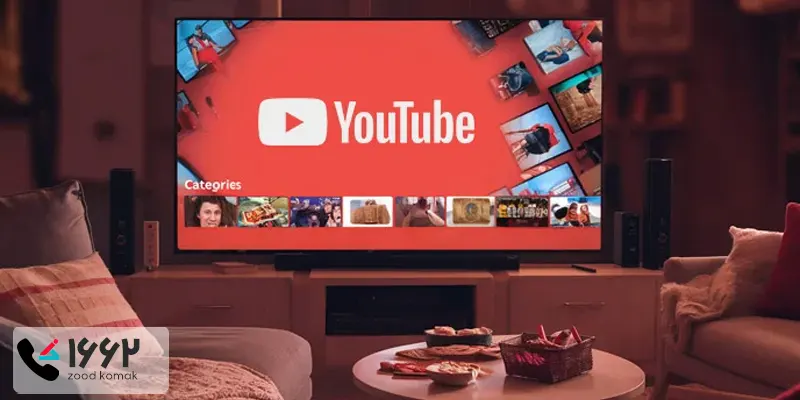
با تماشای یوتیوب در تلویزیون می توانید از دیدن محتواهای موردعلاقه خود روی صفحه بزرگ تلویزیون لذت بیشتری ببرید. برای تماشای YouTube در تلویزیون، چند روش وجود دارد که در این مقاله می خواهیم به آن ها بپردازیم. از جمله روش های تماشای یوتیوب روی تلویزیون، می توان به استفاده از قابلیت Screen Mirroring، استفاده از کابل HDMI و... اشاره کرد که در ادامه، به بررسی این روش های مختلف خواهیم پرداخت.
روش های تماشای یوتیوب در تلویزیون
اکنون روش های استفاده از یوتیوب در تلویزیون را ذکر می کنیم که عبارتند از:
-
نصب یوتیوب در تلویزیون
-
استفاده از مرورگر تلویزیون برای تماشای یوتیوب
-
تماشا کردن یوتیوب در تلویزیون با قابلیت Mirroring یا Cast
-
استفاده از کابل HDMI
-
استفاده از دستگاه اندرویدباکس
-
استفاده از کنسول های بازی مانند پلی استیشن و ایکس باکس
در ادامه، هر یک از این روش ها را شرح می دهیم.
هزینه تعمیر تلویزیون برات زیاده؟ نگران نباش، زودکمک اینجاست تا تلویزیونت رو با بهترین قیمت تعمیر کنه 😊
نصب یوتیوب در تلویزیون
از جمله روش های تماشای یوتیوب در تلویزیون، نصب این برنامه روی تلویزیون است. برای این منظور، به فروشگاه دانلود برنامه تلویزیون هوشمند خود مانند Google Play Store رفته و با جستجوی برنامه YouTube آن را دانلود و در تلویزیون خود نصب کنید. برای رفع فیلتر یوتیوب در تلویزیون نیز لازم است که نسبت به تغییر DNS تلویزیون اقدام کرده یا از نرم افزارهای تغییرIP استفاده کرد.
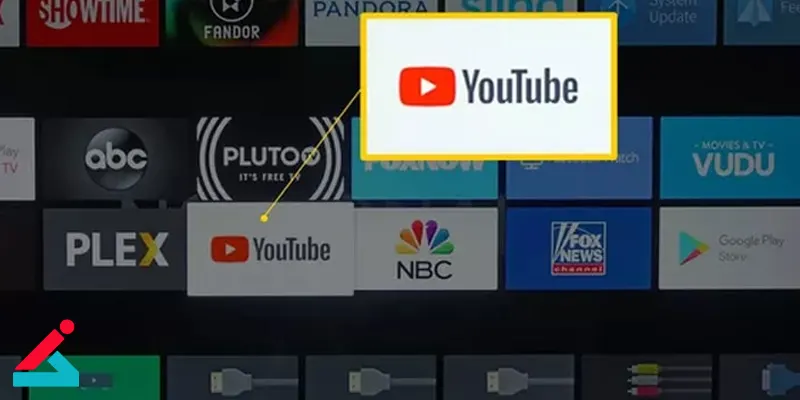
استفاده از مرورگر تلویزیون برای تماشای یوتیوب
روش دیگر برای تماشای یوتیوب در تلویزیون، استفاده از مرورگر دستگاه است. تلویزیون های هوشمند دارای مرورگر اینترنت بوده که می توان از آن برای جستجو در اینترنت و وب گردی با تلویزیون استفاده کرد. برای این منظور، در نوار جستجوی مرورگر، آدرس www.youtube.com را وارد کرده و برای راه اندازی یوتیوب در تلویزیون، از طریق دکمه "Sign in" به حساب کاربری خود وارد شوید. پس از وارد شدن به اکانت خود، می توانید محتواهای موردعلاقه خود را جستجو و تماشا کنید.
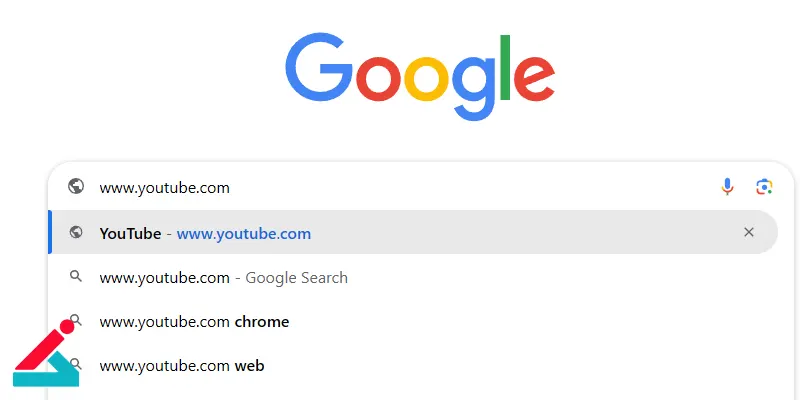
تماشا کردن یوتیوب در تلویزیون با قابلیت Mirroring یا Cast
از طریق قابلیت Mirroring یا Cast هم می توان به تماشای یوتیوب در تلویزیون پرداخت. برای این منظور، یوتیوب را در گوشی یا کامپیوتر خود باز کرده و روی آیکون Cast که یک صفحه نمایش کوچک با علامت Wi-Fi است، کلیک کنید. بدین ترتیب محتوای موردنظر در یوتیوب، بر روی صفحه نمایش تلویزیون نشان داده می شود.
برای استفاده از قابلیت Mirroring نیز در تنظیمات تلویزیون و گوشی خود، گزینه هایی مانند Screen Mirroring، Miracast یا Wireless Display را فعال کرده و نام تلویزیون خود را در گوشی انتخاب کنید. برای مثال، قابلیت Smart View در گوشی سامسونگ، به شما امکان اتصال بی سیم به تلویزیون و نمایش محتوای دلخواه بر روی نمایشگر آن را می دهد.
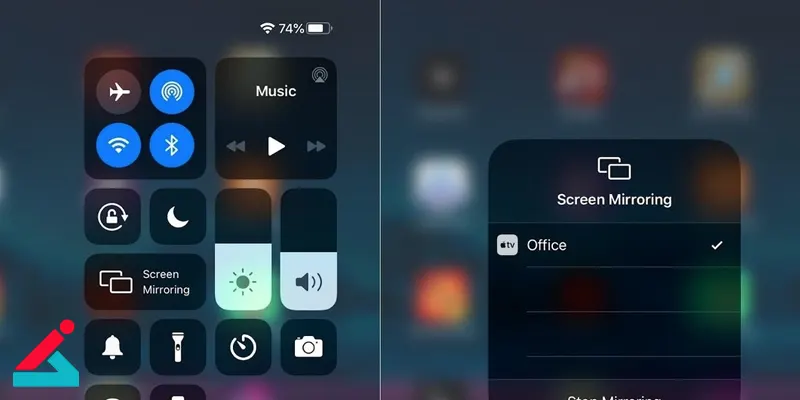
تماشای یوتیوب در تلویزیون با کابل HDMI
این روش نیز از ساده ترین روش ها برای تماشای یوتیوب روی تلویزیون بوده و با اتصال لپ تاپ به تلویزیون با کابل HDMI انجام می شود. این روش، کیفیت صدا و تصویر بالایی را به شما ارائه می دهد. برای استفاده از این روش، به صورت زیر اقدام کنید:
-
یک سر کابل اچ دی ام آی را به لپ تاپ و سر دیگر آن را به تلویزیون متصل کنید.
-
حالا دکمه Source یا Input ریموت کنترل تلویزیون را فشار داده و ورودی مربوط به HDMI لپ تاپ را انتخاب کنید.
-
در ویندوز، کلیدهای ترکیبی Windows + P را فشار داده و گزینه Duplicate یا Extend را انتخاب کنید.
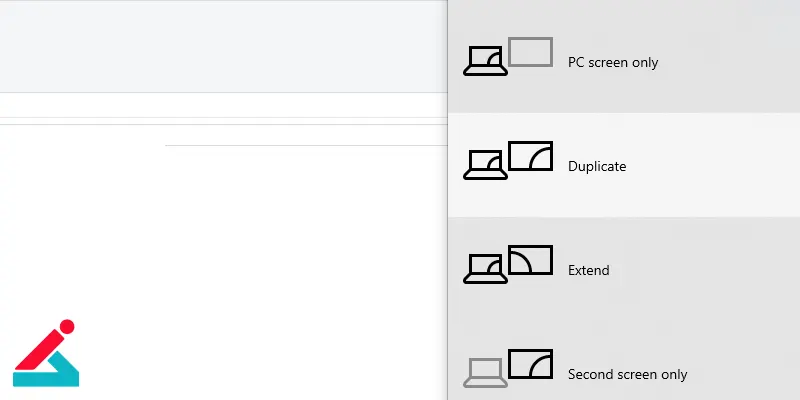
-
در سیستم عامل مک هم به بخش System Preferences و سپس Displays رفته و گزینه Mirror Display را فعال کنید.
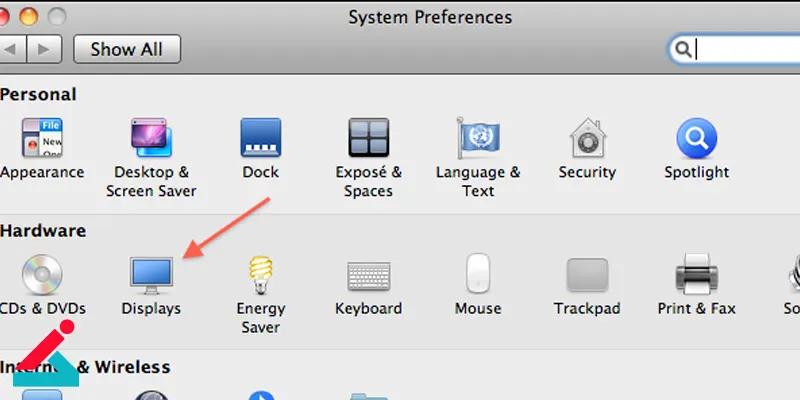
-
اکنون می توانید محتوای مدنظر خود را در لپ تاپ پخش کرده و تصویر آن را در تلویزیون مشاهده نمایید.
تماشای یوتیوب روی تلویزیون با دستگاه اندرویدباکس
تماشای یوتیوب در تلویزیون با دستگاه اندرویدباکس برای تلویزیون های غیرهوشمند به کار می رود. برای استفاده از یوتیوب در تلویزیون غیرهوشمند، تنها کافی است که یک دستگاه اندرویدباکس تهیه کرده و آن را به تلویزیون متصل کنید. با اتصال اندرویدباکس به تلویزیون، می توانید به راحتی از یوتیوب و سایر برنامه های اندرویدی در تلویزیون خود استفاده کنید.
تماشای یوتیوب در تلویزیون با پلی استیشن و ایکس باکس
برای استفاده از این روش، کنسول بازی خود را به اینترنت متصل کنید. در کنسول های PS4 و PS5، به PlayStation Store و در کنسول های ایکس باکس (Xbox One، Xbox Series S/X)، به Microsoft Store رفته و با جستجوی YouTube، آن را دانلود و در کنسول خود نصب کنید. بدین ترتیب، می توانید به راحتی وارد برنامه یوتیوب شده و از آن استفاده کنید.

 آموزش نصب برنامه روی تلویزیون
آموزش نصب برنامه روی تلویزیون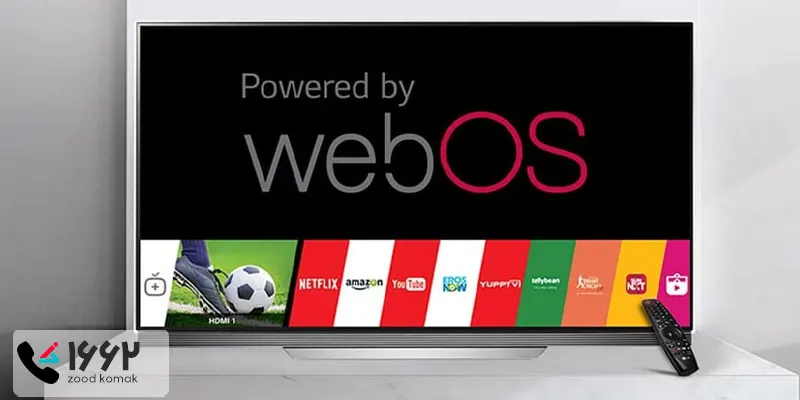 سیستم عامل Webos در تلویزیون ال جی چیست؟
سیستم عامل Webos در تلویزیون ال جی چیست؟ هوش مصنوعی در تلویزیون سامسونگ
هوش مصنوعی در تلویزیون سامسونگ معرفی انواع سیستم عامل در تلویزیون
معرفی انواع سیستم عامل در تلویزیون




